Vào một ngày đẹp trời bỗng nhiên bạn kiểm tra và thấy Touch ID của mình không hoạt động, việc mở máy sẽ khó khăn hơn một chút và làm thế nào để khắc phục tình trạng Touch ID bị lỗi, không hoạt động bây giờ?
Có rất nhiều nguyên nhân gây ra ssvà nếu như bạn không biết chính xác thì khó lòng có thể tìm cách khắc phục chính xác được. Tuy nhiên chúng ta có thể thử từ những cách đơn giản nhất cho đến cách phức tạp để khắc phục tình trạng lỗi Touch ID bị lỗi, không hoạt động và hướng dẫn dưới đây sẽ giúp bạn thực hiện công việc đó.
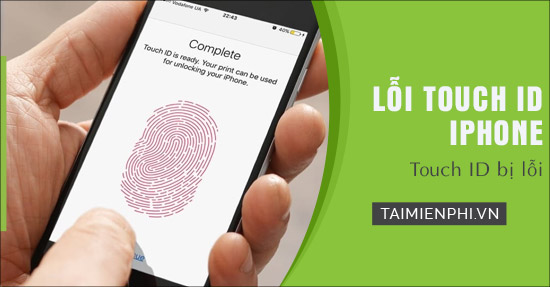
Lỗi Touch ID bị lỗi, không hoạt động
Hướng dẫn cách sửa lỗi Touch ID bị lỗi, không hoạt động
1. Vệ sinh lại Touch ID
Đôi khi tình trạng lỗi Touch ID bị lỗi, không hoạt động không phải là lo một lý do nào khác ngoài việc "bẩn" gây ra. Việc lười vệ sinh Touch ID cũng chính là một trong những nguyên nhân khiến Touch ID nhận diện kém hơn hẳn, do đó việc bạn cần làm chính là vệ sinh lại Touch ID của mình trước khi tìm kiếm một vấn đề nào khác.
2. Đăng ký lại hoặc thêm dấu vân tay
Đăng ký lại vân tay chính là giải pháp kiểm thử để bạn biết được xem lỗi Touch ID bị lỗi, không hoạt động có nặng hay không, cách thức đăng ký lại chắc hẳn không có gì quá khosk hăn với bạn nếu nhu bạn đã từng đăng ký trước đó.
Bước 1: Đầu tiên bạn cần vào phần Settings trên thiết bị của bạn.
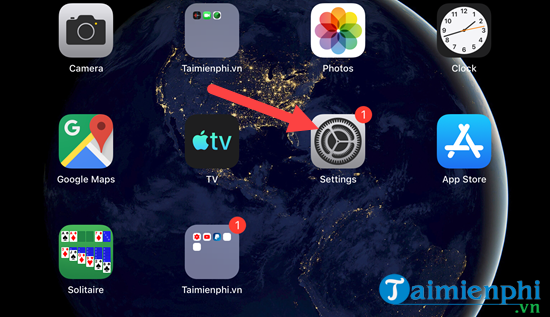
Bước 2: Tiếp theo bạn cần vào lại phần touch ID & Passcode và chọn Add a Fingerprint... để thêm một ngón tay khác vào.

Bước 3: Ở đây bạn làm theo hướng dẫn của hệ thống để thêm vân tay, lưu ý là phải khác ngón tay trước đó.

Bước 4: Tiếp tục làm theo hướng dẫn của hệ thống để việc lấy vân tay được đầy đủ hơn nữa.

Sau khi hoàn tất bạn chỉ việc nhấn vào Continue để kết thúc quá trình lấy lại vân tay.

Sau đó hãy thử lại mở máy với vân tay mới để xem lỗi Touch ID bị lỗi, không hoạt động thực sự là do đâu.

3. Thiết lập cài đặt iPhone về ban đầu
Bước 1: Thiết lập lại iPhone về ban đầu cũng là cách giúp bạn sửa lỗi Touch ID bị lỗi, không hoạt động và bạn có thể thực hiện công việc này bằng cách nhấn vào Settings.

Bước 2: Bước tiếp theo bạn vào phần General > lựa chọn Reset ở dưới cùng để tiến hành khởi động lại từ đầu.

Bước 3: Ở đây ngay tại phần đầu tiên sẽ xuất hiện một mục là Reset All Settings, nhấn vào đó để xác định xóa toàn bộ.

Bước 4: Ở đây bạn chỉ cần nhấn vào Reset một lần nữa và để hệ thống tự động khởi động lại.

4. Cập nhật Frimware iPhone mới nhất
Bước 1: Cập nhật Frimware iPhone là cách tốt giúp bạn sửa lỗi Touch ID bị lỗi, không hoạt động, hãy vào Settings > chọn General > chọn tiếp Software Update để tiến hành kiểm tra và cập nhật.

Bước 2: Nếu có phiên bản cập nhật chúng ta chỉ cần nhấn vào Download and Install để cài đặt.

Trên đây là những cách giúp bạn có thể lỗi Touch ID bị lỗi, không hoạt động và nếu như áp dụng các cách trên không khiến cho tình trạng khá hơn đồng nghĩa là nút Touch ID của bạn đã hỏng,bạn cần phải chọn điểm sửa iPhone,iPad thật chính xác để đảm bảo chất lượng. Có rất nhiều vị trí chọn điểm sửa iPhone, iPad uy tín tại Việt Nam hiện nay mà bạn có thể tìm kiếm.
https://thuthuat.taimienphi.vn/cach-sua-loi-touch-id-bi-loi-khong-hoat-dong-52562n.aspx
Người dùng iPhone hay phàn nàn chiếc điện thoại của mình bị mất sóng, vậy đâu là nguyên nhân gây ra lỗi iPhone bị mất sóng và cách khắc phục nó ra sao ? tham khảo thử cách sửa lỗi iPhone bị mất sóng tại đây và làm theo hướng dẫn của Taimienphi.vn.